重装电脑后u盘读不出来了怎么解决
- 分类:教程 回答于: 2016年09月27日 00:00:00
最近有些朋友问小编重装电脑后u盘读不出来了怎么办,小编当然也遇到过u盘无法读取的情况,当时小编就是通过u盘无法读取解决方法教程来解决这个问题的哦。相信大家一定没看过这篇教程吧,那么下面就让小编来告诉大家重装电脑后u盘读不出来了怎么解决。
1、首先使用驱动光盘进行主板USB驱动的安装,把驱动光盘插到光驱里面,这时候计算机就会自动进行播放,然后右键点击一键安装。
2、接着启动“USB Root Hub”。
a、首先右键点击“计算机”图标,找到“设备管理器”菜单。
b、接着在这个菜单里面找到“通用串行总线控制器”选项。
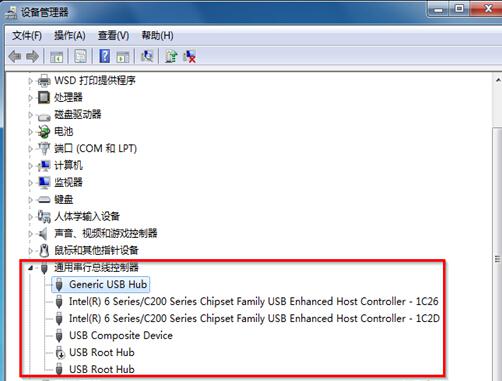
重装电脑后u盘读不出来了怎么解决图1
c、之后就会发现“USB Root Hub”的状态是禁止使用,右键点击“USB Root Hub”之后选择“启用”选项。

重装电脑后u盘读不出来了怎么解决图2
d、最后再次启用后,查找资源管理器界面,就可以找到U盘图标了,至此东芝笔记本重装系统u盘无法读取的情况就解决啦。
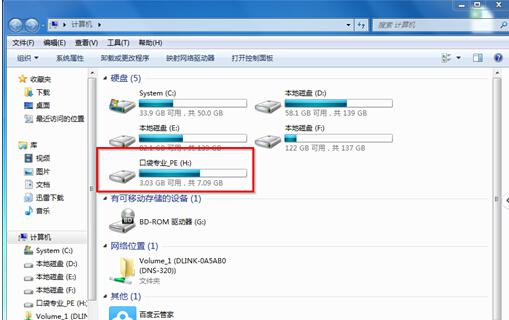
重装电脑后u盘读不出来了怎么解决图3
以上就是重装电脑后u盘读不出来了的解决方法了,大家看完之后一定对U盘的使用有了更加深入的了解了吧?说起来这个方法也不是小编自己悟到的,而是公司里的大神看小编可怜,大发慈悲送给小编的,小编如今借花献佛,希望大家都能够解决u盘无法读取的问题。
 有用
26
有用
26


 小白系统
小白系统


 1000
1000 1000
1000 1000
1000 1000
1000 1000
1000 1000
1000 1000
1000 1000
1000 1000
1000 1000
1000猜您喜欢
- MAC建WIN7IOS教程2017/03/21
- 重装系统出现windows未能启动怎么办..2022/08/23
- 万兴pdf专家怎么合并文档2023/04/03
- 硬盘重装系统win7旗舰版雨林木风图文..2016/12/03
- 台式机重装系统按f几2022/05/07
- 详解视频格式转换软件哪个好用..2022/04/09
相关推荐
- 重装系统软件用哪个软件好..2022/03/01
- ghost系统安装教程2019/10/13
- 重装系统的详细步骤2022/08/07
- 金山重装系统教程2022/10/03
- 电脑没有系统怎么重装系统..2023/04/23
- 教你小白一键重装系统教程..2020/07/15

















